ماذا يعني AFK وكيف يمكنني استخدامه؟

إذا قام شخص ما بإرسال رسالة نصية إليك AFK ، فهل تعرف ماذا يعني ذلك؟ دعنا نراجع المعاني المختلفة للمصطلح.

تم إصدار لعبة FIFA 15 بواسطة EA، ولكن بعد الإصدار، اشتكى العديد من اللاعبين من العديد من الأخطاء والمشكلات في لعبة FIFA 15.
تم العثور على بعض المستخدمين يقومون بالإبلاغ عن مشكلات FIFA 15 أثناء تثبيت اللعبة وبعضهم أثناء تشغيل اللعبة. لذلك، هنا في هذه المقالة، أقوم بإدراج الأخطاء الشائعة في لعبة FIFA 15 بالإضافة إلى الإصلاحات الكاملة.
ولكن قبل المضي قدمًا، تحقق من الحد الأدنى لمتطلبات النظام المطلوبة للعب اللعبة بسلاسة دون أي خطأ.
متطلبات تشغيل لعبة FIFA 15
الحد الأدنى
مُستَحسَن
كيفية إصلاح أخطاء ومشكلات FIFA 15؟
جدول المحتويات
تبديل
خطأ 1 – تعطل لعبة FIFA 15
يعد تعطل لعبة FIFA 15 أو تجميدها أو عدم تشغيلها على نظام التشغيل Windows مشكلة شائعة تزعج اللاعبين أثناء التشغيل أو أثناء اللعب.
إذا كنت تواجه أيضًا مشكلة التعطل العشوائي للعبة FIFA 15، فتأكد من أن نظامك يلبي متطلبات اللعبة لتشغيل اللعبة.
جرب أيضًا عدد الحلول المدرجة لإصلاح مشكلات التعطل والتجميد في اللعبة:
الخطأ 2 – تعطل فيديو مقدمة FIFA 15
خلال الأيام الأولى لإصداره، واجه العديد من اللاعبين هذه المشكلة. تعطل فيديو المقدمة بسرعة عندما تم اختيار اللغة وترك سؤالاً مفاده أنه قد يكون هو نفس الحالة حتى بعد إصداره النهائي. ولكن كالعادة وجدنا لك الحل.
يتضمن هذا الحل تغيير مجلد " المستندات " وحل مشكلة تعطل FIFA 15 لنظام التشغيل Windows 10 . ولكن قبل المتابعة، يجب عليك أخذ نسخة احتياطية من أي بيانات مهمة.
حل:
الخطأ 3 - يتعذر الوصول إلى FIFA 15 Ultimate Team
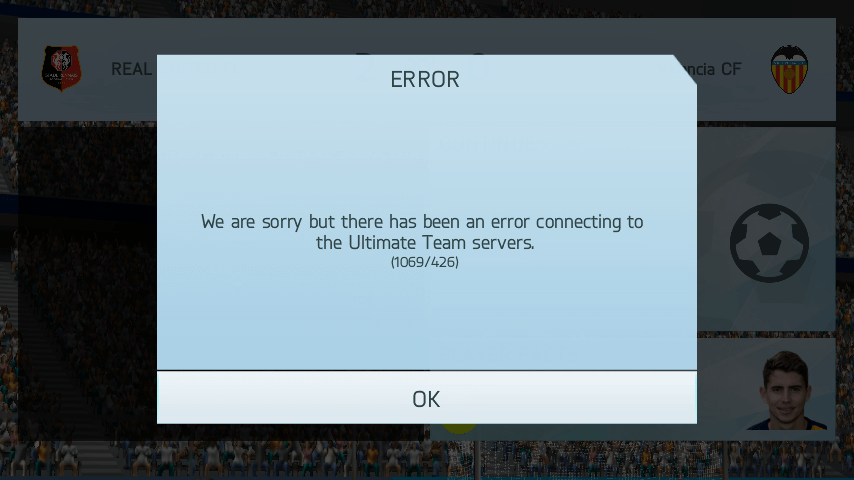
إذا كنت تواجه أي مشكلات في الوصول إلى FIFA 15 Ultimate Team، فيجب عليك التحقق من وجود أي مشكلات تتعلق بالاتصال. تحقق مما إذا كانت جميع المنافذ متصلة بشكل جيد. من ناحية أخرى، نظرًا لأن هذه نسخة تجريبية، فكل ما عليك فعله هو التزام الهدوء وإعادة تشغيل اللعبة ومحاولة الوصول إلى الفريق.
اقرأ أيضًا: إصلاح مشكلات التعطل والتجميد والشاشة السوداء في FIFA 21 على أجهزة الكمبيوتر/Xbox/PS4
الخطأ 4 - خطأ في FIFA 15 .NET Framework
أثناء ممارسة الألعاب، أفاد العديد من اللاعبين أنهم يواجهون خطأ في إطار عمل Net . لذا، إذا كنت تواجه نفس المشكلة، فيمكنك إصلاحها عن طريق تثبيت أحدث إصدار من Microsoft .Net Framework على جهاز الكمبيوتر الخاص بك وإصلاح مشكلة FIFA 15 للكمبيوتر الشخصي .
الخطأ 5 - مشكلات الاتصال في FIFA 15
واجه لاعبون آخرون مشكلات مع الكثير من الاتصالات المتأخرة والاتصال عبر الإنترنت في لعبة Fifa 15. تحدث هذه المشكلة بسبب المنافذ المغلقة. لذا، تحقق من المنافذ التالية إذا كانت مفتوحة فيما يتعلق بالنظام الأساسي الخاص بك.
الكمبيوتر الشخصي - UDP: 3659؛ 9565؛ 9570؛ 9000 - 9999 وTCP: 3569؛ 9946; 9988؛ 10000 – 20000; 42124
PS3 وPS4 — UDP: 3074، 3478-3479، 3658-3659، 5223، 6000 وTCP: 80، 443، 3659، 5223، 10000-10099، 42127
أجهزة إكس بوكس — UDP: 53، 88، 500، 3074، 3544، 3659، 4500 وTCP: 53؛ 80؛ 3074؛ 3659
خطأ 6 - مشكلة تأخر PS4
إذا كنت تواجه مشكلة التأخر في PS3 أو PS4، فيمكنك التحقق من أن جميع المنافذ مفتوحة كما هو مذكور أعلاه. إذا كانت كافة المنافذ مفتوحة، فتأكد من عدم تقييد NAT.
خطأ 7 - مشكلة التأتأة الدقيقة في لعبة FIFA 15
إنها إحدى المشاكل الأكثر شيوعًا التي يواجهها لاعبو FIFA. ومع ذلك، قد لا تكون هذه المشكلة مشكلة كبيرة تُنسب مباشرة إلى EA Sports. إنها في الأساس مشكلة متعلقة بالسائق . لذلك، فقط تأكد من أن لديك أحدث إصدار من برامج التشغيل لوحدة معالجة الرسومات الخاصة بك. حاول إلغاء تنشيط SLI/Crossfire، إذا تم تنشيطه وقم بتحديث برنامج التشغيل القديم.
لتحديث برنامج التشغيل القديم، يمكنك ببساطة استخدام Driver Updater لتحديث برامج التشغيل تلقائيًا.
خطأ 8 - FIFA 15 غير قادر على الوصول إلى تطبيق FUT Companion على الهاتف المحمول
واجه العديد من اللاعبين مشكلة في الاتصال بالتطبيق المصاحب النهائي لـ FIFA باستخدام الأجهزة المحمولة. في هذه الحالة، عليك فقط انتظار الإصدار النهائي من Full FIFA 15 لأنه تمت إزالة التطبيق المصاحب لـ FIFA 15 في الوقت الحالي.
الخطأ 9 - خطأ في الكلمة الخاضعة للرقابة
يعاني عدد قليل من اللاعبين أيضًا من أخطاء في الكلمات الخاضعة للرقابة حتى عندما يستخدمون كلمات غير مسيئة. الحل الوحيد المتاح حاليًا هو تسجيل الدخول إلى تطبيق FUT الخاص بك وإعادة تسمية الفريق النهائي من هناك .
خطأ 10 - يتعطل FIFA 15 عند النقر على الشعار
تم الإبلاغ عن هذا الخطأ أيضًا من قبل العديد من اللاعبين بعد تثبيت FIFA 15. ويرجع ذلك أساسًا إلى سلوك التثبيت السيئ لبرنامج التشغيل أو تشغيل برامج تشغيل الرسومات القديمة.
لإصلاح الخطأ، ما عليك سوى تحديث برامج تشغيل الرسومات من خلال زيارة موقع الويب الخاص بالشركة المصنعة لبرنامج تشغيل GPU وتنزيل أحدث إصدار من برنامج التشغيل.
علاوة على ذلك، يمكنك أيضًا تحديث برنامج التشغيل تلقائيًا باستخدام أداة Driver Updater . هذا المسح وتحديث برامج تشغيل النظام بأكمله.
خطأ 11 - تم قفله بعد العديد من تجارب تسجيل الدخول
إذا وجدت نفسك مقفلاً خارج وحدة التحكم الخاصة بك ولكن يمكنك الوصول إلى جهازك الموثوق به. النصائح المذكورة أدناه ستكون مفيدة لك:
ملاحظة - لا تنس التحقق من الحد الأدنى لمتطلبات جهاز الكمبيوتر أو الجهاز الخاص بك وكذلك البحث عن الفيروسات كخطوة أولى لإصلاح المشكلة.
أفضل طريقة لتحسين أداء اللعبة على جهاز كمبيوتر يعمل بنظام Windows
يواجه العديد من اللاعبين مشكلات مثل تعطل اللعبة أو تأخرها أو تباطؤها عند لعب اللعبة، لذا قم بتحسين أداء الألعاب لديك عن طريق تشغيل Game Booster .
يؤدي هذا إلى تعزيز اللعبة من خلال تحسين موارد النظام وتقديم طريقة لعب أفضل. ليس هذا فحسب، بل يعمل أيضًا على إصلاح مشكلات اللعبة الشائعة مثل مشكلات التأخر وانخفاض معدل الإطارات في الثانية.
خاتمة
إذن هذه هي الأخطاء التي قد تواجهك أثناء لعب لعبة فيفا 15. لقد بذلت قصارى جهدي لإدراج الأخطاء الشائعة في FIFA 15 مع الحلول الكاملة.
آمل أن تكون الحلول المقدمة مناسبة لك لإصلاح مشكلات FIFA 15 للكمبيوتر الشخصي.
ولكن إذا كنت لا تزال تواجه أخطاء أو مشكلات أثناء لعب FIFA 15 على نظام التشغيل Windows، فمن المقترح فحص نظامك باستخدام أداة إصلاح الكمبيوتر . في بعض الأحيان، بسبب أخطاء ومشكلات الكمبيوتر، يبدأ المستخدمون في مواجهة مشكلات أثناء لعب اللعبة. لذا تأكد من أن جهاز الكمبيوتر الخاص بك خالي من الأخطاء للاستمتاع باللعب السلس.
إذا كانت لديك أي شكوك أو استفسارات، فلا تتردد في تركها على صفحتنا على الفيسبوك . سوف يقوم خبيرنا بالرد عليك مع الحلول المحتملة لمشكلتك.
حظ سعيد..!
إذا قام شخص ما بإرسال رسالة نصية إليك AFK ، فهل تعرف ماذا يعني ذلك؟ دعنا نراجع المعاني المختلفة للمصطلح.
تعرف على كيفية إصلاح أخطاء DLL المختلفة بما في ذلك DLL المفقود في Windows 10 و11 من خلال 11 خطوة فعالة ومجربة.
اكتشف كيفية توصيل أجهزة عرض متعددة على نظام التشغيل Windows 11 مع دعم محسّن، بما في ذلك كيفية تغيير الإعدادات الأساسية والمزيد.
تعرف على كيفية فتح لوحة التحكم في نظام التشغيل Windows 11 وتغيير إعدادات النظام بسهولة.
التعامل مع الموقف Windows 11 Screen Freezes ولكن مشكلة Mouse Works ، ثم جرب الإصلاحات المعطاة لحل تجميد Windows 11 بشكل عشوائي
اقرأ المقالة لمتابعة الإصلاحات المقدمة لحل Error Code 0xC1900208 – 0x4000C على نظام التشغيل Windows 10 والتخلص من مشكلة توقف تحديث Windows 10
Fix Windows Update error 0x80070422 in Windows 11 & 10 by following the solutions like Reboot Windows Update Service, run SFC scan etc...
اليوتيوب لا يعمل هل يعتبر انقطاع في مشاهدة الفيديوهات على اليوتيوب؟ تحقق من الإصلاحات وحل تطبيق YouTube لا يعمل ...
اتبع الحلول لإصلاح خطأ الإرسال/التلقي في Outlook 0x800CCC13 بعد ترقية Windows 10 ومنع 0x800ccc13 من عدم الاتصال بالشبكة...
تعرف على كيفية إلغاء الحظر من Omegle؟ استخدم VPN وقم بتغيير عنوان IP الخاص بك لإلغاء حظر Omegle واستعادة الوصول إلى حسابك...
![[11 طريقة] إصلاح أخطاء DLL أو مشكلات ملفات DLL المفقودة في Windows 10 و11 [11 طريقة] إصلاح أخطاء DLL أو مشكلات ملفات DLL المفقودة في Windows 10 و11](https://luckytemplates.com/resources1/l1update/image-5496-1220134145192.png)




![Fix “Error Code 0x80070422” in Windows 11 & 10 [2023 GUIDE] Fix “Error Code 0x80070422” in Windows 11 & 10 [2023 GUIDE]](https://luckytemplates.com/resources1/l1update/image-9048-1220134145199.png)

![خطأ Outlook 0x800CCC13 لا يمكن الاتصال بالشبكة [تم الحل] خطأ Outlook 0x800CCC13 لا يمكن الاتصال بالشبكة [تم الحل]](https://luckytemplates.com/resources1/l1update/image-1944-1220134145180.png)
